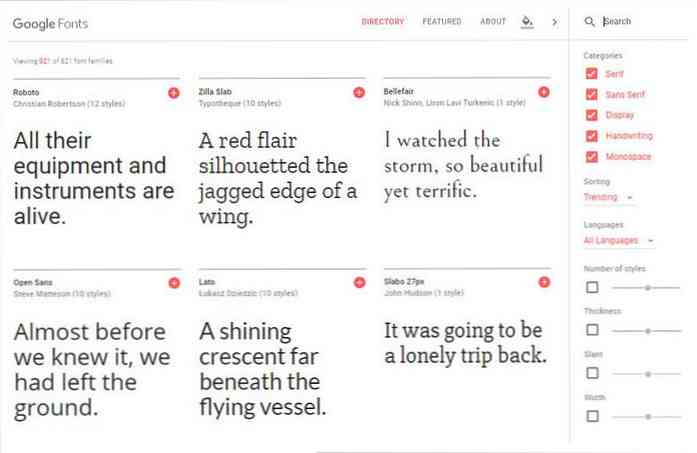21 Sfaturi și trucuri Google Maps ar trebui să știți
Google Maps este aplicația mea go-to de îndată ce am ieșit din ușă. Nu doar pentru cunoașterea modului meu, ci și pentru informația neprețuită pe care o oferă cu privire la traseul meu. eu iau informații despre trafic, aflați mai multe despre locațiile din apropiere, păstrați filele la timp și la distanță, planificați călătoria mea deplină și multe altele.
De la stil Google hărți la zoom foarte aproape, ca aplicația mea de companie de peste 5 ani, există o mulțime de trucuri pe care le-am învățat. Deci, pentru ziua de azi, voi împărtăși acest lucru Informatii utile cu tine, așa că și tu poți obțineți cele mai bune rezultate din Hărți Google.
Să vedem cum sunt acestea 21 sfaturi și trucuri Google Maps vă poate ajuta în viața de zi cu zi.
1. Măsurați distanța
Google Maps vă permite să măsurați distanța dintre două puncte. Puteți crea fie un traseu personalizat complet de la un punct la altul și puteți măsura distanța, fie puteți vedea pur și simplu linie dreaptă de două puncte.
Cum să o facă:
- Țineți apăsat pe o locație pentru a scade un pin, acesta va fi punctul de plecare pentru măsurarea distanței. Apoi apăsați pe “Dropped Pin” butonul de mai jos pentru a deschide opțiunile sale. Aici apăsați pe “Măsurați distanța” pentru a începe procesul.
- Se va arăta un al doilea pointer al crucii care vă permite să vă mișcați trăgând ecranul în jur. Puteți utiliza funcția + butonul icon din dreapta pentru a adăugați puncte și creați o hartă personalizată.
- Distanța totală va fi afișată la colțul din stânga jos în mile sau kilometri, pe baza preferințelor dvs..

2. Partajați locația în timp real
Google a adăugat recent funcția împărtășiți locația dvs. în timp real. Puteți folosi acest lucru pentru a permite altora să știe exact când veți ajunge la destinația dvs. sau pur și simplu lasați pe cineva să știe dacă esti pe drumul cel bun sau nu.
Cum să o facă:
- Atingeți meniul principal în colțul din stânga sus și selectați “Distribuie locatia” din meniu. În pagina următoare, puteți selecta o durată totală pentru care doriți să distribuiți locația dvs. și cum doriți să distribuiți locația.
- Aici apăsați pe “Selectați Persoane” pentru a selecta un prieten din contactele dvs. Google. Dacă nu au un cont Google (sau nu sunt în contactele dvs.), puteți să apăsați pe “Mai Mult” pentru a selecta o aplicație de mesagerie.
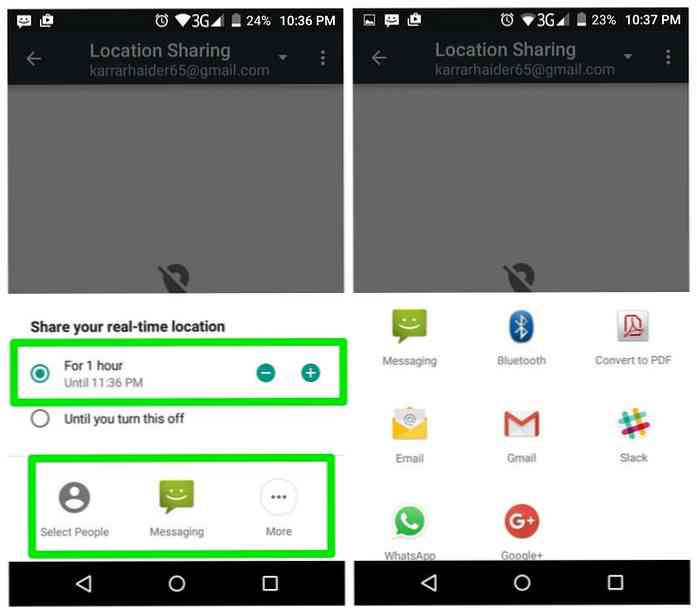
Notă: Serviciile de localizare Google trebuie să fie activate pe telefonul dvs. pentru a putea utiliza această funcție. Când atingeți “Distribuie locatia” vi se va solicita să o activați dacă este dezactivată.
3. Modul Google Maps Lite
Google Maps are un mod Lite care este mai ușoare pe resursele sistemului și utilizează date de internet mai mici. Nu am avut ocazia să folosesc de multe ori această caracteristică, dar în ceea ce privește navigația de bază, funcționează perfect.
Cu toate acestea, această caracteristică poate să fie utilizate numai în versiunea web a Google Maps, fie pe PC, fie pe browserul smartphone-ului dvs..
Cum să o facă:
Pur și simplu vizitați acest lucru Modul Lite folosind browserul dvs. și Google Maps se vor încărca în modul Lite. A fulgerul în colțul din dreapta-jos va confirma că vă aflați în modul Lite. Aceeași pictogramă vă va permite să comutați între modurile plin și Lite.
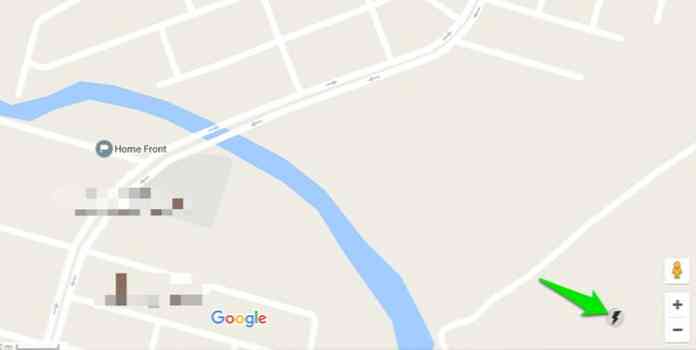
4. Google Street View
De asemenea, puteți vedea Street View în interiorul Hărților Google dacă este disponibil pentru un anumit loc. O caracteristică foarte interesantă pentru vizionând rapid împrejurimile unei zone.
Cum să o facă:
- Țineți apăsat pe locația dorită să scapi un pin. Apoi atingeți numele locației din partea de jos pentru a vedea opțiunile pentru aceasta.
- În opțiunile apăsați pe miniatură Street View imaginea locației și Street View se vor deschide. Puteți trage pentru a vă deplasa în Street View.
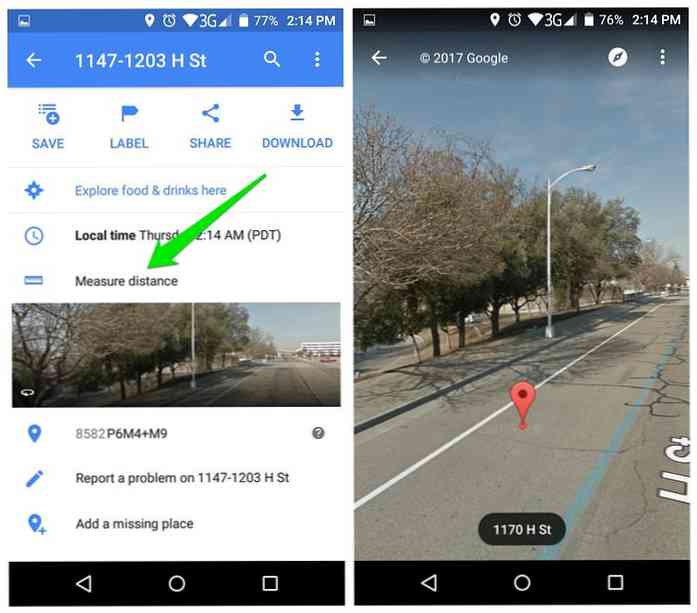
5. Descărcați hărți
Poti descărcați o hartă a unei anumite zone pentru a naviga și a obține informații despre locație fără conexiune la internet. Am folosit această caracteristică de mai multe ori pentru călătoriile mele în zone îndepărtate și în afară de funcțiile în timp real, cum ar fi actualizările de trafic, aproape toate funcțiile de navigare și de informare funcționează offline.
Cum să o facă:
- Atunci când căutați o locație sau plasați un știft în oricare dintre locații, apăsați pe numele / adresa locației pentru a accesa opțiunile sale. Aici atingeți albastrul “Descarca” pentru a începe procesul.
- Va apărea un pătrat ce indică o suprafață totală care va fi descărcată. Poti măriți sau micșorați pentru a afla zona exactă pe care doriți să o descărcați.
- Dimensiunea de descărcare a hărții va fi prezentată mai jos, cu atât suprafața este mai mare; cu atât va avea mai mult spațiu. După evidențierea zonei, apăsați pe “Descarca” pentru a începe descărcarea.
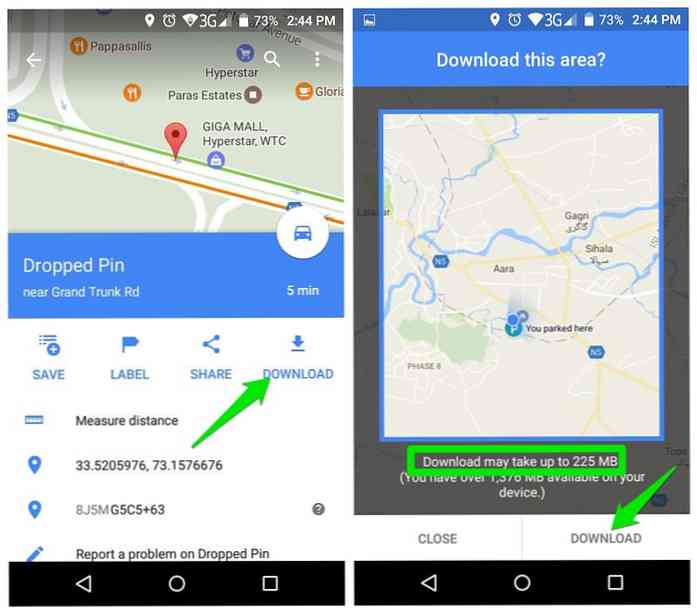
Google va fi automat actualizați harta descărcată după fiecare 15 zile (uneori mai devreme).
6. Adăugați mai multe opriri
Dacă trebuie să te duci mai multe locuri în călătoria dvs., atunci le puteți adăuga ca opriri pentru a obține direcții în consecință.
Cum să o facă:
- Căutați prima oprire și apăsați pe pictograma mașinii pentru a crea o rută. Dar, înainte de a intra în modul de navigare, atingeți meniul din colțul din dreapta sus (trei puncte verticale) și selectați “Adăugați o oprire” din meniu.
- Acum, apăsați pe a doua oprire și selectați locația sau locul. Repetați procesul la adăugați cât mai multe opriri doriți.
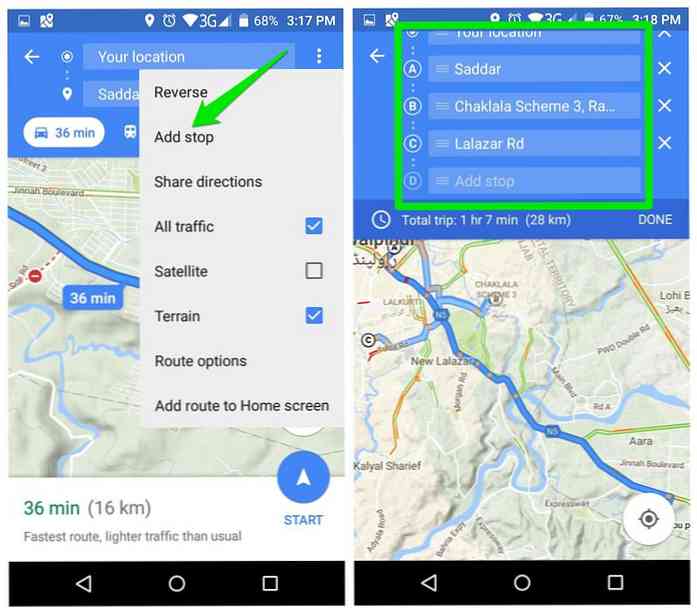
Puteți atinge și menține apăsat pe o oprire trageți-l în sus și în jos pentru a gestiona prioritățile.
7. Găsiți opririle necesare
Poti căutați opririle necesare în traseul dvs. în timp ce navighează, cum ar fi benzinării, bănci, restaurante, bancomate sau chiar brutării. Și apoi gestionați călătoria dvs. în consecință.
Cum să o facă:
- În timp ce vă aflați în modul navigare pe ruta dvs., apăsați pe “Căutare” buton din partea dreaptă.
- Aici puteți selecta o categorie din categoriile respective sau introduceți-vă propriul în bara de căutare de mai sus.
- Când este selectată categoria, veți vedea toate locurile care intră sub această categorie chiar pe traseu.
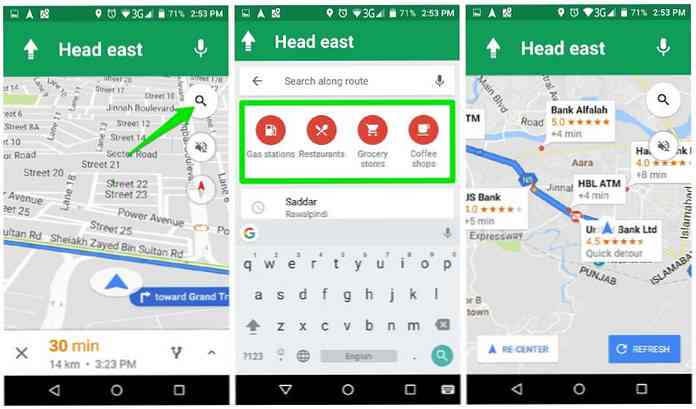
Poti de asemenea apăsați pe locul pe care doriți să îl opriți în traseul dvs., apoi apăsați pe “Adăugați o oprire” pentru a le adăuga ca oprire.
8. Adăugați etichete personalizate
Pentru a găsi cu ușurință locații pe care Google nu le-a adăugat în Hărți, puteți adăuga etichete personalizate. Aceste etichetele vor fi afișate pe hărțile dvs. și le puteți găsi și din bara de căutare. De exemplu, puteți adăuga o etichetă pentru locul dvs. de hangout preferat, casa prietenului dvs. sau chiar dacă ați întâlnit pentru prima dată soțul / soția.
Cum să o facă:
- Adăugați un știft în locație atingând și menținând apăsat. Apoi, accesați meniul PIN și apăsați pe “Eticheta” buton.
- Introduceți numele etichetei și confirmați-o. Acum veți vedea întotdeauna această etichetă ori de câte ori veți naviga în zonă.
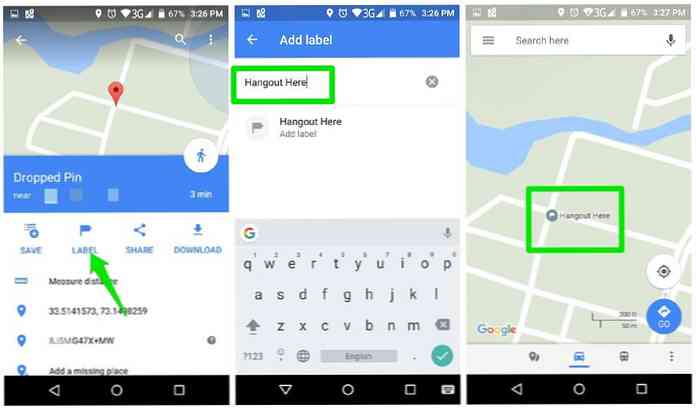
9. Verificați traficul tipic
Este una dintre funcțiile mele favorite Google Maps pentru planificarea călătoriilor. În afară de actualizările de trafic vii, Google Maps vă permite, de asemenea, să vedeți condițiile de trafic tipice ale unei zone la un moment dat. Puteți utiliza aceste informații pentru a planifica o excursie la ora și ziua potrivită. Totuși, asta caracteristică este disponibilă numai pentru versiunea web din Hărți Google.
Cum să o facă:
- Din meniul principal din colțul din stânga sus, selectați “Trafic”.
- Veți vedea o bară în partea inferioară, care afișează condiția de trafic cu indicarea culorii și un meniu derulant pentru a selecta “Trafic live” sau “Traficul tipic”. Selectați “Traficul tipic” și veți vedea o bară de schimbare a timpului și a datei.
- Puteți ajusta această bară pentru a vedea condițiile tipice de trafic la un moment dat sau o anumită zi.
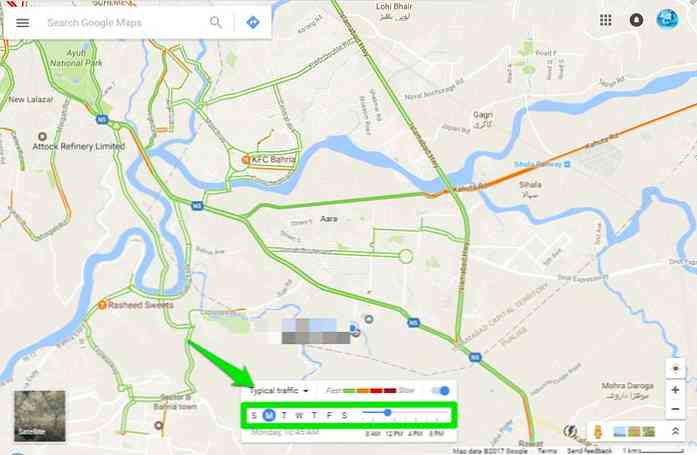
10. Adăugați o locație de parcare
Dacă ați setat “Conducere” ca modalitate obișnuită de a vă deplasa în Google Maps, atunci este posibil să vedeți cărți salvați locul de parcare atunci când ieșiți din mașină. Dacă nu vă place această caracteristică (poate fi pushy) sau nu funcționează corect pentru dvs., puteți, de asemenea adăugați manual localizarea locației pentru a vă găsi cu ușurință mașina.
Cum să o facă:
- Atingeți punctul albastru (locația dvs. curentă) în timp ce vă aflați în apropierea mașinii și selectați “Salvați parcarea” opțiune.
- Aceasta va marca locația cu o P pictograma indicând locația de parcare.
- Pentru a gestiona locația dvs., apăsați pe P dot și veți vedea toate opțiunile, inclusiv abilitatea de a schimbați manual locația de parcare sau să faceți o fotografie a locației.
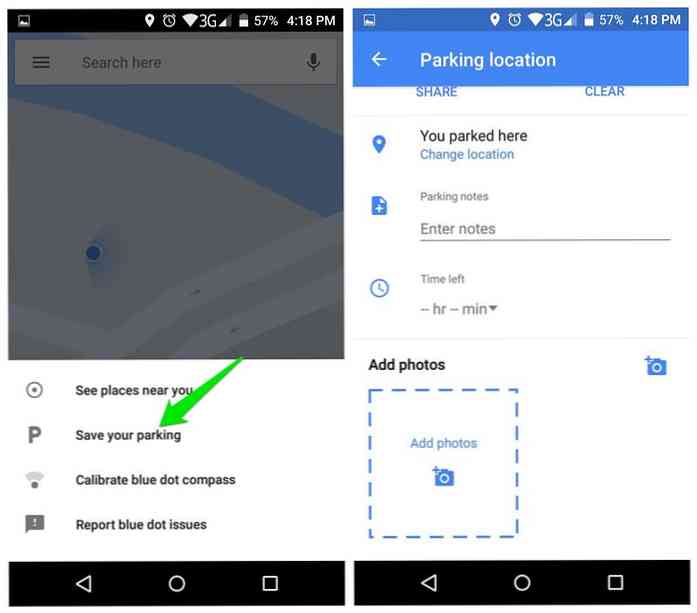
11. Evitați taxele de circulație, autostrăzile și feriboturile
Taxele de trecere, autostrăzile și feriboturile vă pot costa timp, bani și resurse. Dacă doriți să le evitați pe ruta dvs., atunci Hărți Google poate fi ușor vă ajuta să găsiți un traseu care nu are feriboturi, taxe de drum sau autostrăzi.
Cum să o facă:
- Căutați destinația dvs. și apăsați pe Mașină pentru a vedea cel mai rapid drum spre el.
- Apoi apăsați pe meniul celor trei puncte verticale din colțul din dreapta sus și selectați “Opțiuni de traseu”.
- Trebuie doar să bifați caseta de selectare de lângă opțiunile de autostrăzi, taxe și feriboturi și să apăsați pe “Terminat” pentru a redirecționa.
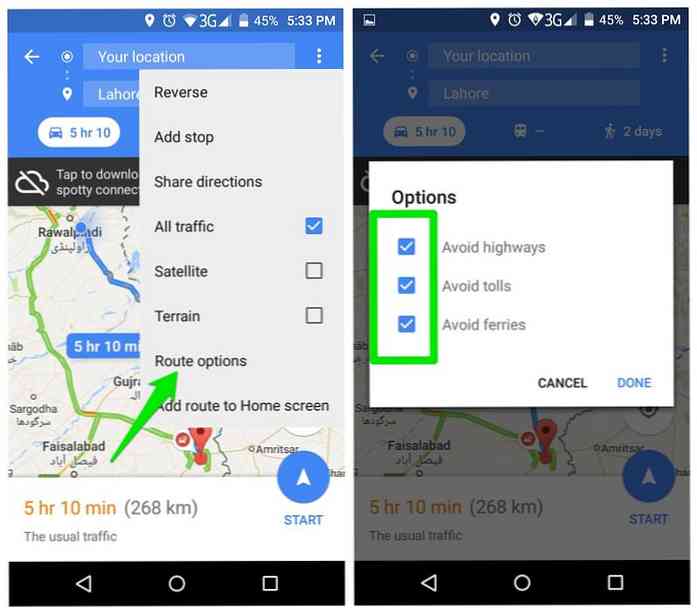
12. Contribuiți la Google Maps
Google Maps depinde în mare măsură de contribuțiile locale îmbunătățiți informațiile despre locurile din apropiere. De asemenea, puteți contribui cu ușurință la Google Maps și puteți face mai bine informațiile despre zona dvs. locală.
veţi câștigați puncte pentru a face acest lucru (Am câștigat doar 11 puncte până acum) și primiți recompense dacă câștigați suficiente puncte, cum ar fi stocare gratuită Google Drive sau invită la teste beta.
Cum să o facă:
- Atingeți meniul principal din colțul din stânga sus și selectați “Contribuțiile dvs.” din ea.
- În pagina următoare, veți vedea numele dvs., punctele câștigate și modalitățile de a contribui.
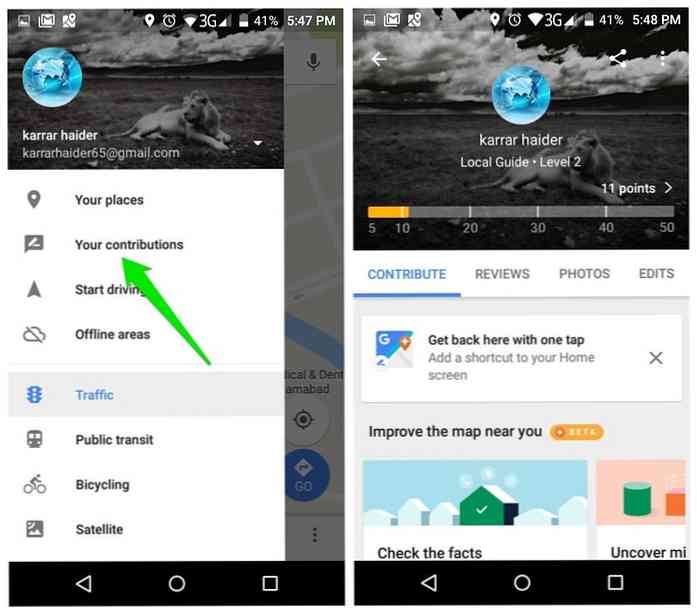
Există multe modalități de a contribui; poti verificați locațiile ai fost la, adăugați fotografii, informații corecte, sau pur și simplu să răspundă la întrebările de bază despre un loc.
13. Adăugați un loc lipsă
Acesta este un alt mod de a contribui la Google Maps, dar “Contribuțiile dvs.” nu oferă o modalitate ușoară de a adăuga locuri lipsă. Cu toate acestea, puteți ușor adăugați orice loc lipsă pe hartă și va fi adăugat oficial după ce a trecut verificarea Google Maps.
Cum să o facă:
- Atingeți și țineți apăsată pe locația exactă în care lipsește ceva și plasați un știft. Din opțiunile pentru pini, apăsați pe “Adăugați un loc lipsă”.
- Veți vedea o pagină unde puteți adăugați numele locației, categoria, ora de deschidere / închidere și alte informații cheie.
- Adăugați cât mai multe informații pe care le cunoașteți și atingeți “Trimite” din colțul din dreapta sus pentru a trimite editarea la Google.
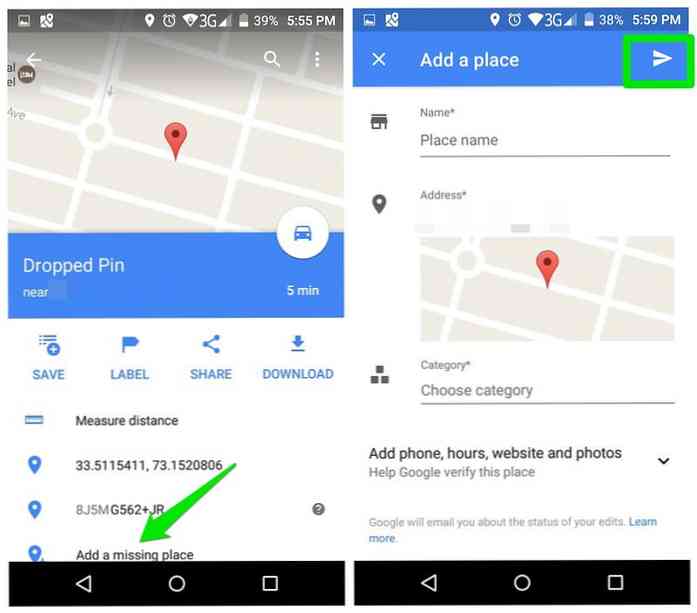
Astfel de modificări vor contribui la contribuția dvs. globală la Google Maps și veți câștiga puncte pentru ele.
14. Consultați istoricul locațiilor
Poate fi un pic cam înfricoșător să știi asta Hărțile Google urmăresc fiecare mișcare pe care o faceți și păstrează o înregistrare completă din ea. Cu toate acestea, Google este destul de drăguț să împărtășească aceste informații cu noi, astfel încât am putea vedea o istorie completă a locului în care am mers și când.
Poti vedea locuri pe care le-ați vizitat la o anumită dată împreună cu traseul pe care l-ați luat pentru a ajunge acolo.
Cum să o facă:
- Faceți clic pe meniul principal și selectați “Cronologie”.
- Cronologia dvs. vă va arăta toate locurile pe care le-ați vizitat vreodată împreună cu sugestii la îndemână, cum ar fi locuri frecvent vizitate sau locuri recente.
- De asemenea, puteți da clic pe “Calendar” în colțul din stânga sus pentru a selecta o dată și pentru a vedea activitatea dvs. în ziua respectivă.
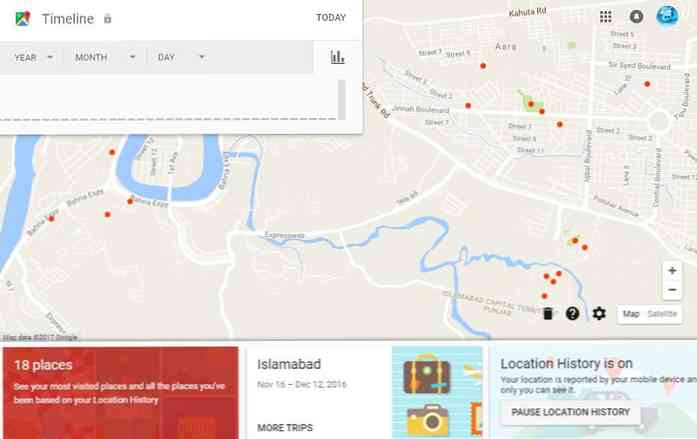
15. Apelați la o plimbare
Google Maps, de asemenea vă permite să apelați o călătorie cum ar fi Uber, chiar de la aplicație. Acesta va căuta toate serviciile de închiriere a călătoriei în zona dvs. și apoi vă recomandăm să angajați unul împreună cu informațiile despre mașinile din apropiere și cu tarifele.
Cum să o facă:
- Căutați destinația dvs. și verificați cel mai rapid traseu.
- În partea de sus, veți vedea opțiuni pentru a selecta modul în care doriți să ajungeți la destinație.
- Selectați aici servicii de călărie, unul cu om cu o pictogramă de servieta.
- Vei vedea toate serviciile disponibile de apelare împreună cu tarifele estimate și mașinile din apropiere.
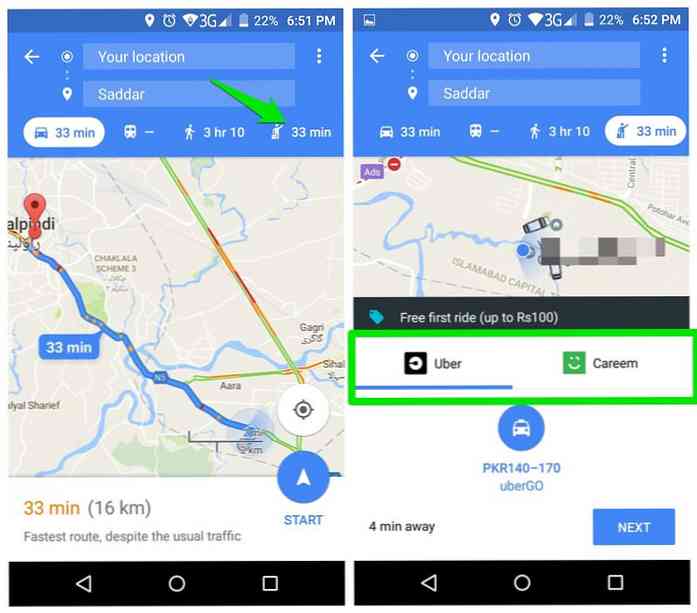
Pentru Uber, puteți închiria mașina chiar din aplicația Hărți Google. Cu toate acestea, pentru alții, va trebui să utilizați aplicația lor oficială.
16. Zoom cu o mână
De obicei, trebuie să utilizați două degete pentru a mări sau micșora harta, ceea ce necesită două mâini pentru ao face cu ușurință. Dar există o truc care vă permite să o faceți cu o singură mână.
Cum să o facă:
Atingeți de două ori pe hartă și țineți apăsat. Acum simplu mișcați degetul în jos pentru a mări imaginea și mutați-l pentru a micșora.
17. Accesați direct modul de navigare
Un alt truc foarte simplu, dar la îndemână. Când trebuie să navigați undeva, voi de obicei, trebuie să selectați metoda de navetă sau cea mai bună rută, etc. Cu toate acestea, în cele mai multe cazuri, setările implicite sunt perfecte pentru navigare și atingeți butonul de navigare.
Dacă aveți încredere în Google Maps pentru a vă oferi cea mai bună rută de fiecare dată, atunci puteți trece peste această verificare și puteți introduce în mod direct modul de navigare.
Cum să o facă:
Căutați destinația dvs. și țineți apăsată tasta “Directii” buton. După o secundă, veți intra direct în modul de navigare cu calea cea mai bună și metoda implicită pentru naveta selectată.
18. Limita de viteză a unei zone
În prezent, Google nu oferă nici o modalitate de a verifica limita de viteză a unei rute și de ao măsura cu viteza actuală. in orice caz, puteți obține această caracteristică interesantă cu ajutorul unei aplicații terță parte.
Cum să o facă:
velociraptor este un Aplicația Android care vă permite să adăugați un widget pentru limita de viteză; pe Hărți Google sau pe orice altă aplicație de hărți. Utilizează date din OpenStreetMap și HERE Maps pentru a oferi acest serviciu.
Acum, ori de câte ori deschideți Google Maps, va apărea un widget care vă arată viteza curentă și limita maximă de viteză a traseului dvs.. Veți fi anunțat dacă veți depăși limita.
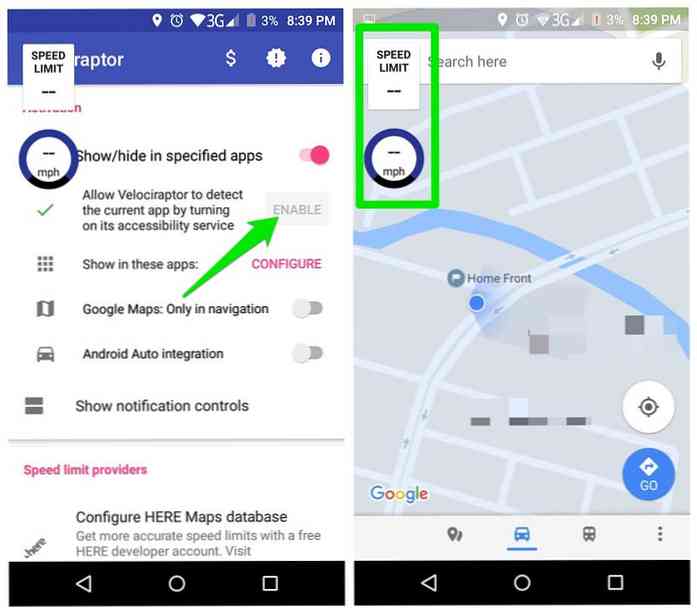
19. Verificați emisiile de CO2
Dacă vă pasă de mediu și doriți să reduceți emisiile de CO2 din vehiculul dvs., atunci există o extensie Chrome care vă poate ajuta.
Cum să o facă:
Piciorul de carbon este o extensie Chrome vă arată cât de mult CO2 va emite mașina atunci când o veți conduce pe un anumit traseu. După instalare, de îndată ce obțineți direcția pentru o locație din Google Maps, se va afișa extensia emisiile totale de CO2 în detalii.
Puteți să treceți peste valoare pentru a vedea cât de mulți copaci și timp va dura pentru a capta atât de mult CO2.
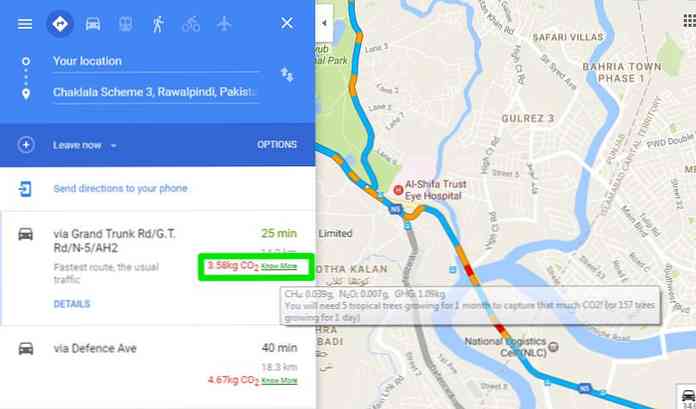
Știind acest lucru vă veți ajuta să luați o decizie mai bună cu privire la modul în care doriți să vă deplasați și chiar vă pot motiva să plantați copaci.
20. Creați hărți personalizate
Adăugarea de etichete personalizate pe hartă ar putea fi utilă, dar pentru o personalizare finală, veți avea nevoie de ajutor suplimentar. Există un instrument util pentru acest scop care vă va ajuta creați hărți Google personalizate utilizând sute de marcatori și instrumente de desen.
Cum să o facă:
Mergi la Scribble Maps și va deschide Google Maps în interfața sa. Vei vedea mai multe opțiuni de editare în bara de sus, inclusiv instrumente de desen, linii, forme și instrumente de adăugare de text. Poti utilizați aceste instrumente pentru a edita harta și apoi salvați-o ca imagine sau încorporați-o oriunde doriți.
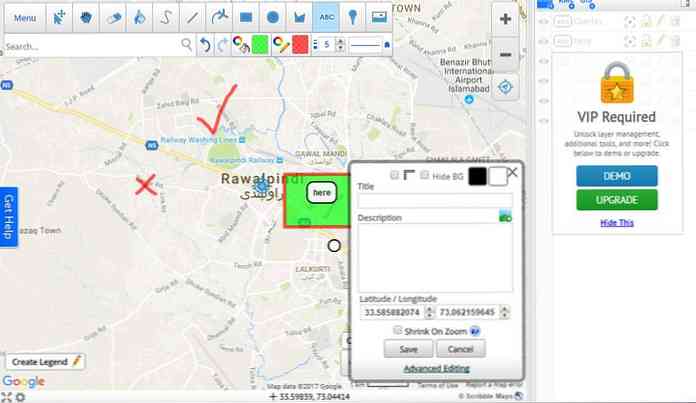
Cele mai multe dintre instrumentele necesare sunt disponibile gratuit, dar pentru accesul la instrumente avansate și opțiuni de editare, va trebui să faceți upgrade la pro versiune.
21. Deschideți legăturile Yelp
daca tu faceți clic pe o adresă din Yelp, se va deschide în Yelp Maps. Acest lucru poate fi cu adevărat enervant dacă Google Maps este aplicația dvs. go-to-maps. Această problemă poate fi rezolvată cu ușurință de o extensie Chrome.
Cum să o facă:
Instalați Ajutați-vă la Google Maps Extensia Chrome și de fiecare dată când faceți clic pe o adresă Yelp se va deschide automat în Hărți Google.
Rotunjind
Aceste sfaturi și trucuri ușor de urmărit face călătoriile mele de zi cu zi fără probleme. Vă recomandăm să verificați Google Maps contribuție pentru a vă ajuta să vă îmbunătățiți înconjurul.
De curând am început să contribuie și este excelent să contribuiți la un serviciu care vă ajută în călătoriile voastre în multe feluri pentru a beneficia gratuit (lăsând deoparte dezbaterea privind urmărirea datelor).